編輯:htc刷機
相信大多數安卓用戶都沒聽說過htc one利用recovery給SD卡分區,但是對手機格式化不陌生吧。說白了,htc one利用recovery給SD卡分區就是手機格式化,但是二者是有區別的,前者可以充分的發揮手機性能。而後者只是對手機進行垃圾處理。下面就來簡單分享一下htc one是如何利用recovery給SD卡分區的 。
SD卡分區前需要准備的工作:
1.刷機時個技術活,也是個細心活,對你的SD卡分區首先要先將SD卡進行格式化。所以先將你的SD卡內容備份
2.然後下載SD卡TF格式化工具,將你的SD卡通過讀卡器對手機進行1、關機狀態下,同時按住 "電源鍵"+"音量-",開機進入boot loader模式,選中進入recovery。
htc one利用recovery給SD卡分區的步驟:
1、關機狀態下,同時按住 "電源鍵"+"音量-",開機進入boot loader模式,選中進入recovery。
2、滑動光感鍵,選 Partition sdcard 進入SD卡分區界面。
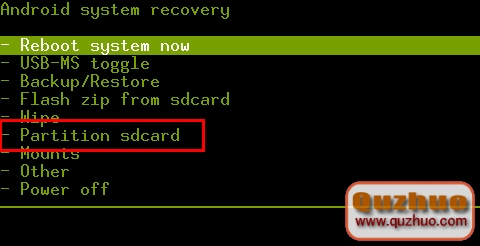
3、繼續選中 Partition SD
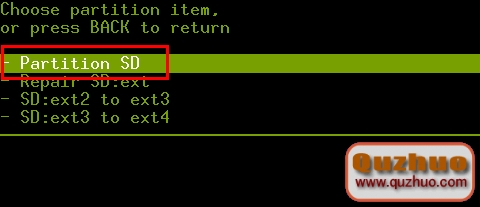
4、首個進行Swap-size,swap分區的大小,建議選取0MB。
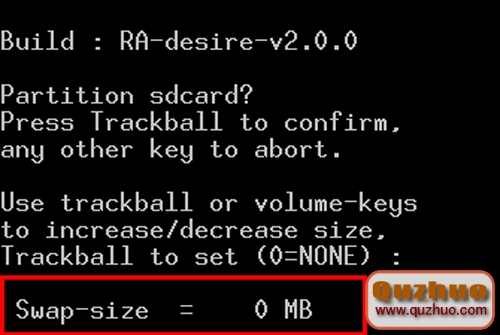
5、繼續選Ext2-size:建議1024MB。此分區將會成為第二分區。
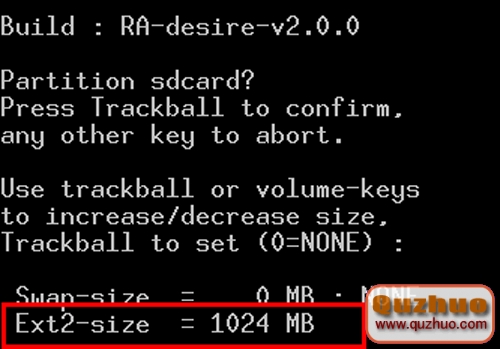
6、一碗茶功夫分區完畢,返回到如圖的界面,然後再依次選中 SD:ext2 to ext3 , SD:ext3 to ext4。
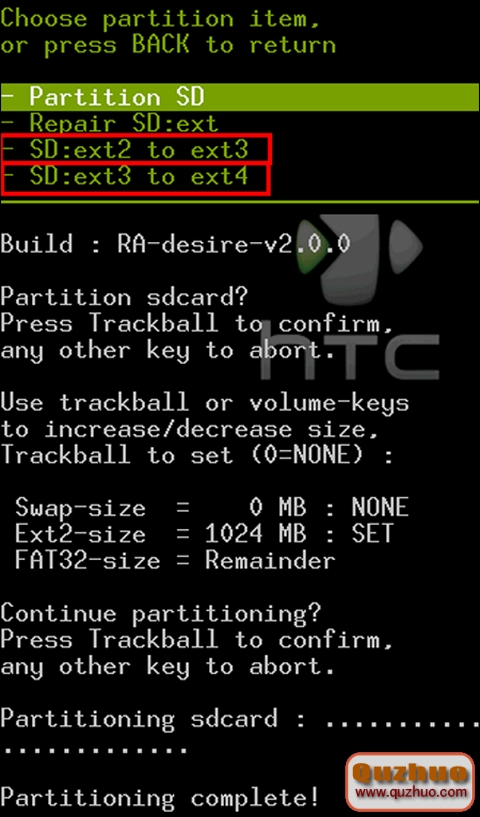
7、手動升級可免除一些意外發生,建議不要節省ext2升級到ext4的步驟。
8、分區的“凌波8步”到此結束。
按照上面的步驟,SD卡分區就成功了。
 HTC Raider 4G不刷ROM修改系統字體教程
HTC Raider 4G不刷ROM修改系統字體教程
1.下載字體編輯軟件High-Logic FontCreator,請看附件。 2.將手機system/fonts/需要修改的字體文件復制到SD卡(記得備份)。
 HT G11安卓4.0獲取Root權限詳細教程!
HT G11安卓4.0獲取Root權限詳細教程!
首先Root前必須先刷上第三方Recovery Recovery下載及刷寫教程:http://shuaji.lexun.cn/article/detail/3676
 HTC幾種通用刷入第三方Recovery教程
HTC幾種通用刷入第三方Recovery教程
使用HTC手機的朋友們如果需要刷機也是一定要刷入一個第三方Recovery的,如果你還不太清楚刷Recovery的流程,這裡小編總結了幾種方法,也會將原理告訴
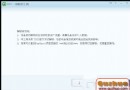 HTC One V s-off教程解析s-off全過程
HTC One V s-off教程解析s-off全過程
HTC One V s-off教程解析s-off全過程。4月推出的HTC One V奇妙的商場定位現已掩蓋了當下的中低端智能手機商場,那麼今日為我們帶來了HTC One